
Yn dit materiaal - sawat 3 effektyf gegevensferwideringsprogramma foar Mac OS, de earste twa kinne jo om de foto's kinne scannen en foarbyld om de foto's, dokuminten en oare bestannen en jo kinne se allinich weromsette wurdt oankocht. It kin ek nuttich wêze: de bêste programma's foar gegevensherstel.
PhotoCrec.
Photorec is in folslein fergees programma om iepen boarne-gegevens beskikber te herstellen foar ferskate platfoarms, ynklusyf Mac OS. Nettsjinsteande de namme fan it nut kin net allinich foto's weromsette, mar ek in protte oare soarten bestannen: Argiven, dokuminten, guon soarten databases. Windows, Linux en Mac-bestânsystemen wurde stipe (allinich HFS +, net APF's).
It iennige mooglike gebrek oan ferzje foar Mac OS is allinich beskikber yn 'e foarm fan in nut foar de terminal, sûnder gui. It herstelproses is lykwols frij ienfâldich en heul effektyf.
- Download it argyf mei fotorec fan 'e offisjele side https://www.cgsecurity.org/wiki/TestDisk_download en it kinne de parameters feroarje yn' e systeemynstellingen - beskerming en feiligens om unbekende applikaasjes te begjinnen op Mac).
- Photoorc sil automatysk ferbûn hawwe, flitsdriuwt en ûnthâldkaarten en ûnthâldkaarten mei stipe bestânssystemen (foar Mac mei in single APS-skyfrapporten binne dy't de skiven net wurde ûntdutsen).
- Selektearje de skiif om te scannen.
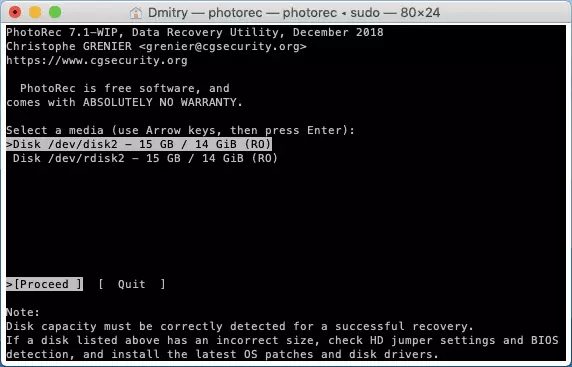
- Selektearje of de heule skiif te scannen (gjin partysje, heule skiif) as de hjoeddeistige seksje derop. De earste opsje moat wurde selektearre nei it opmaak of feroarjen fan 'e partysjestruktuer, de twadde - nei ienfâldige ferwidering fan bestannen.
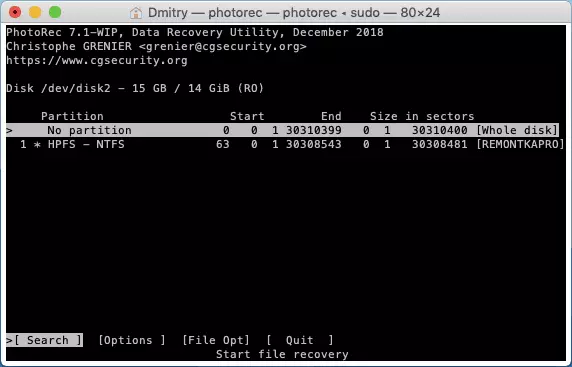
- As it earste item waard selektearre yn 'e 4e stap, selektearje, selektearje dan hokker seksjes om te sykjen. It earste artikel is de Linux-seksjes, de twadde - oare soarten seksjes (fet, NTFS, HFS +).

- Spesifisearje de map op jo MAC, wêr't de herstelde gegevens te rêden. Rêd se net op deselde rit wêr't herstel wurdt makke.

- Wachtsje op it herstelproses.

As gefolch spesifisearre yn 'e map op' e 6e stap, krije jo de bestannen dy't de bestannen hawwe hersteld troch it programma. Op it gebrûk fan itselde programma yn Windows mei in grafyske ynterface - gegevensherstel yn fotorec 7.

Derneist befettet it argyf in oar programma - testdisk, ûntworpen om ferlernde partysjes te herstellen (mei gegevens op har) op in skyf, flash-kaart nei it opmaak, beskeadige it bestânsysteem wist de partysje wist de partysje wist de partysje wist de partysje wist.
DMDE foar Mac OS
Dmde is sawol yn frije en betelle ferzjes beskikber, mar de beheiningen fan 'e fergese ferzje fan it programma binne dat se wierskynlik de gewoane thús sille opmeitsje om foto's, dokuminten of oare bestannen te herstellen nei it ferwiderjen of opmaak. It programma stipet fet, exfat, HFS en extfs, NTFS-bestânsystemen.

Mei de help fan in DMDE, kinne jo de ferlerne partysje ek weromsette op it stasjon, dus foltôgje de folsleine scan en restaurearje de selekteare bestannen werom.

Details oer it brûken fan DMDE en wêr moat it programma downloade yn it materiaal: gegevensherstel yn 'e DMDE (in ferzje foar Windows wurdt beskreaun, mar it proses ferskilt net oer it Mac OS).
Skiifbestjoer.
Disk-boare is ien fan 'e populêrste gegevensherstelprogramma's foar Mac OS en tagelyk, frijwat effektyf. Spitigernôch betelle: Fergees kinne jo it stasjon scannen hawwe en wat besjen (stipe troch previewing) bestannen fûn, mar bewarje se - net mear. Oars as oare neamde programma's, skyfboarter stipet it APFS-bestânsysteem (dat is, teoretysk kin helpe om gegevens te herstellen fan 'e systeemskyf yn' e lêste Mac Os ferzjes).
It brûken fan it programma ympliseart gjin spesjale feardigens: it is genôch om in stasjon te kiezen en klikje op "Sykje", it sil fuortendaliks wurde útfierd, en sykje nei bestannen yn ferskate bestânssystemen. As nedich, kinne jo de scanparameters feroarje, mar yn 'e measte gefallen is it sûnder needsaaklik. Tink derom dat skyfboartril ek gegevens werombetelje fan iphone en iPad-backups.
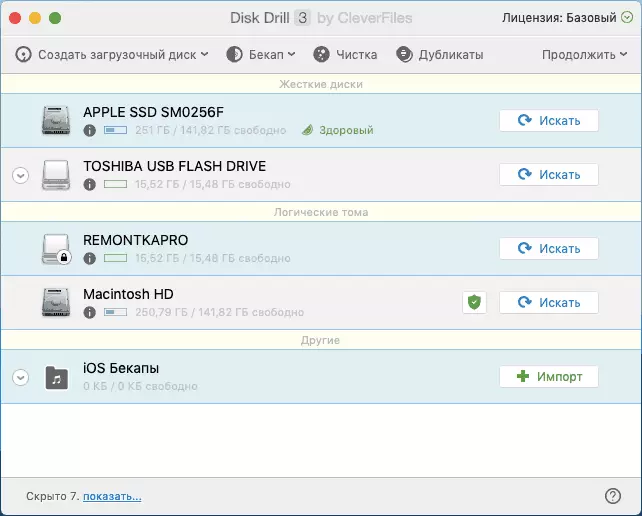
Al te krijen yn it bestân sykjensproses kinne jo besjen wat fûn waard, lykas ek it scannen fan it scannen fan 'e behâld fan' e behâld fan foarútgong.

Nei ôfrin fan it bestân sykjen sille jo it winske moatte selektearje en har weromsette, ûnder foarbehâld fan 'e beskikberens fan in lisinsje. Offisjele side-skyfbestjoer yn Russysk - https://www.bleverfiles.com/ru//
Kinne jo foarstelle alle ekstra ark foar gegevens op Mac OS? - Jo opmerking sil nuttich wêze.
